Este recurso oculto do iPhone é a maneira mais fácil de fazer anotações rapidamente

Aprenda a fazer Notas Rápidas no iPhone quando quiser salvar texto, links e imagens de forma rápida e fácil.
Estamos aqui para ajudá-lo a aprender como habilitar a Proteção Avançada de Dados no iPhone, agora que esse recurso está chegando aos iPhones com iOS 16.3.
Chegando originalmente na atualização do iOS 16.2 , essa configuração permite a criptografia de ponta a ponta para mais tipos de dados do iCloud , o que significa que somente você pode acessá-los. No entanto, era limitado aos EUA, mas agora está disponível globalmente no iOS 16.3.
Existem alguns obstáculos a serem superados para garantir que você possa usá-lo sem riscos, mas depois de superá-los, você pode ficar tranquilo sabendo que mais dados importantes estão protegidos pelo guarda-chuva da criptografia.
Se você está curioso sobre isso, deixe-nos mostrar como habilitar a proteção avançada de dados com as etapas abaixo.
Como ativar a proteção avançada de dados no iPhone
Para começar, você precisa do iOS 16.2 ou posterior instalado no seu iPhone, ou iPadOS 16.2 ou macOS Ventura 13.1 se quiser habilitá-lo para um iPad ou Mac.
Supondo que nada disso seja um problema para você, veja o que fazer agora.
1. Abra o aplicativo Configurações e toque em seu nome para abrir a página do ID Apple.
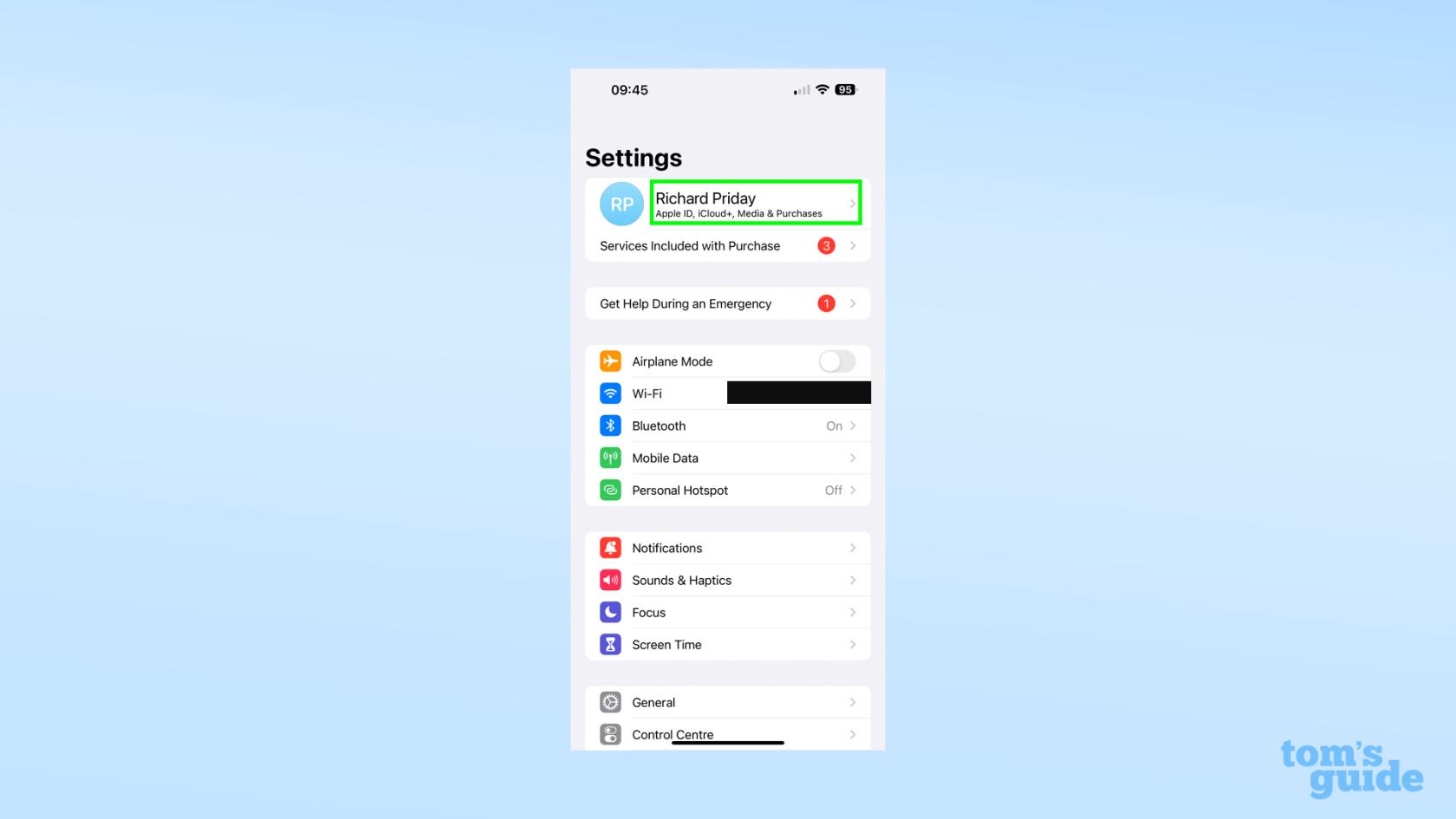
(Crédito da imagem: Nosso Guia)
2. Em seguida, toque em iCloud .
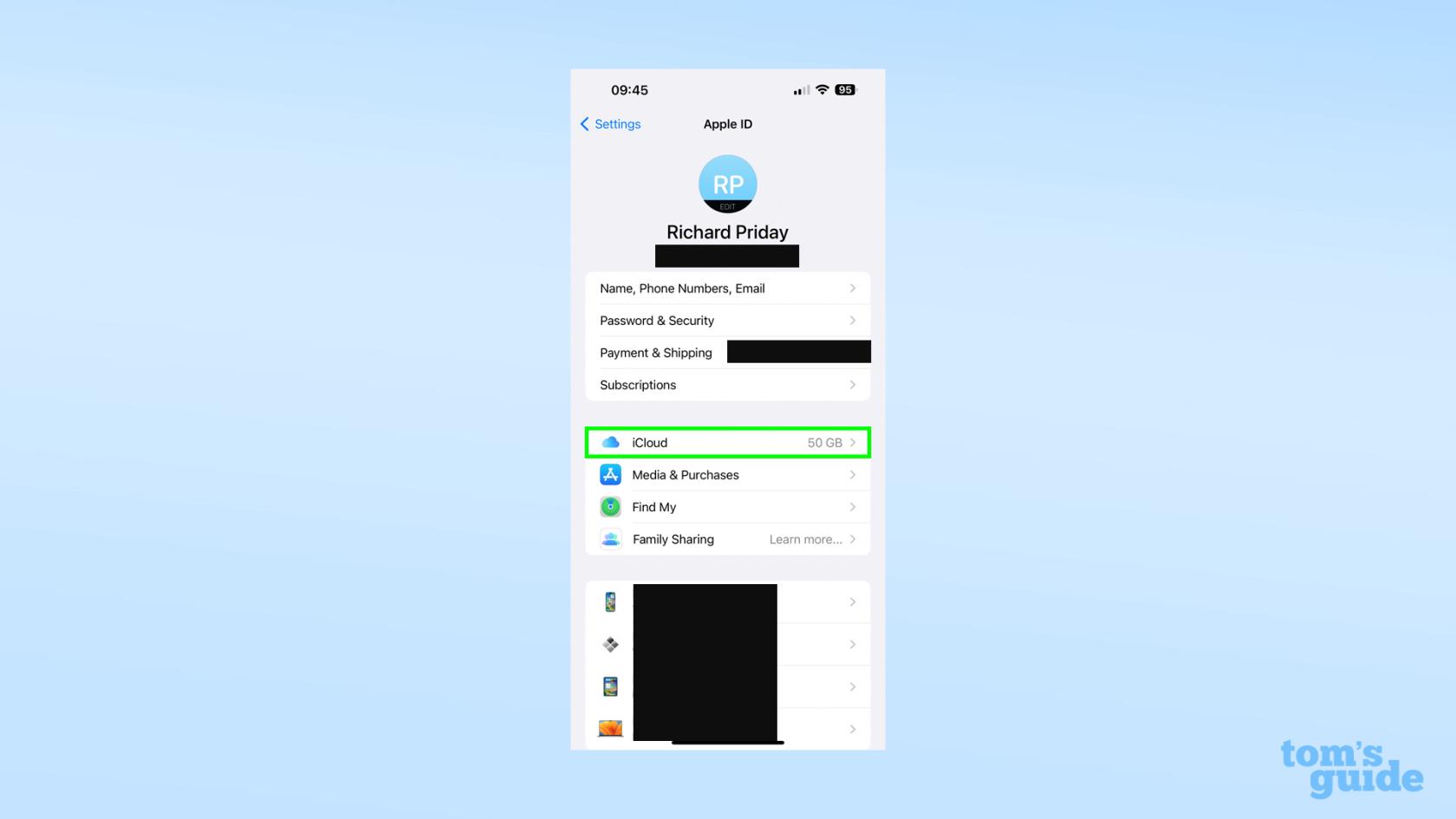
(Crédito da imagem: Nosso Guia)
3. Na parte inferior do menu do iCloud, toque em Proteção avançada de dados .
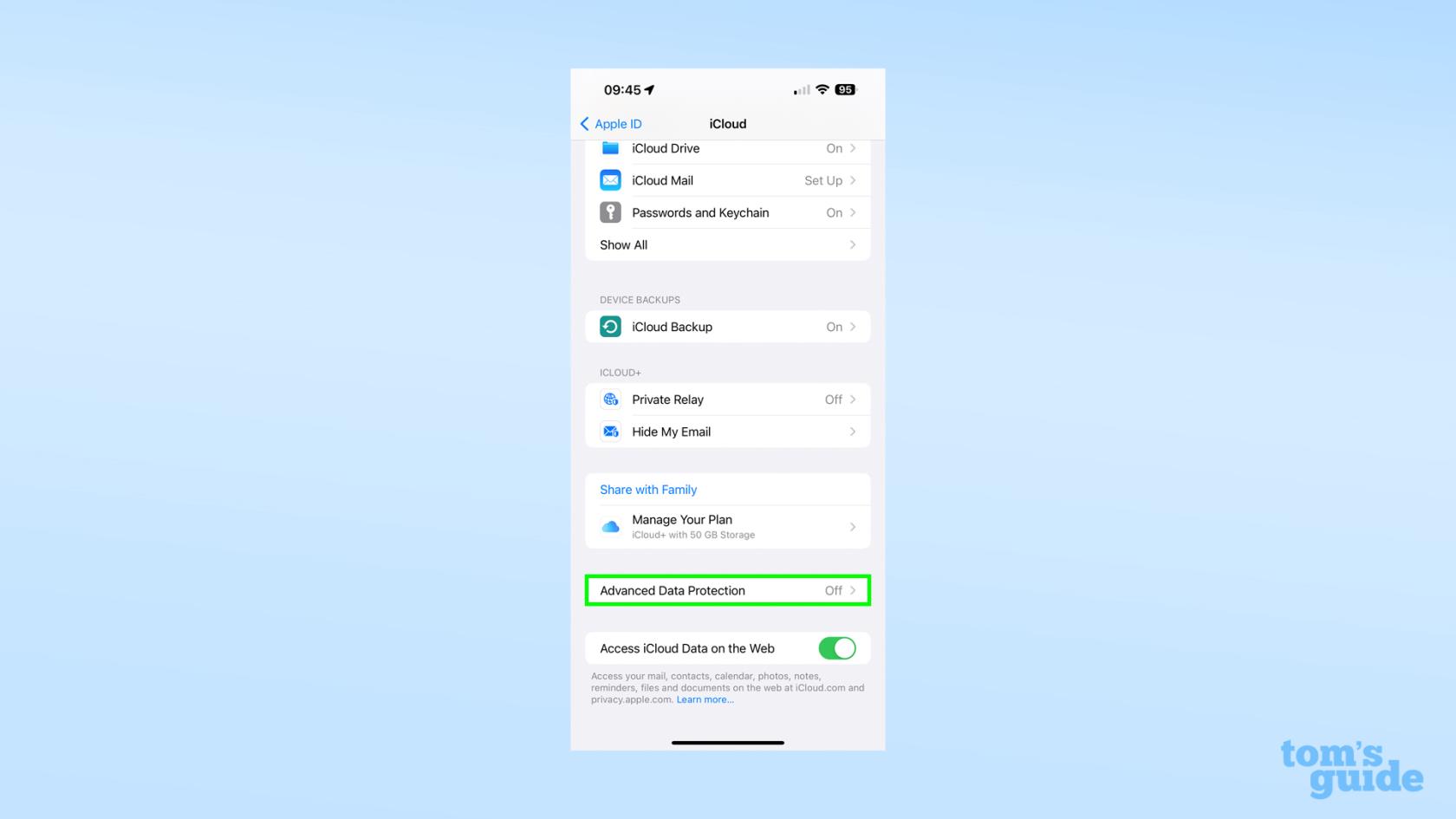
(Crédito da imagem: Nosso Guia)
4. No menu Proteção Avançada de Dados, toque em Ativar Proteção Avançada de Dados ou Recuperação de Conta abaixo dele. Não importa qual você selecione, pois seu iPhone irá forçá-lo a configurar um método de recuperação (uma chave de recuperação ou um contato nomeado) antes de ativar o ADP de qualquer maneira. Sem um backup, você não terá como voltar à sua conta, então a Apple quer garantir que você resolva isso.
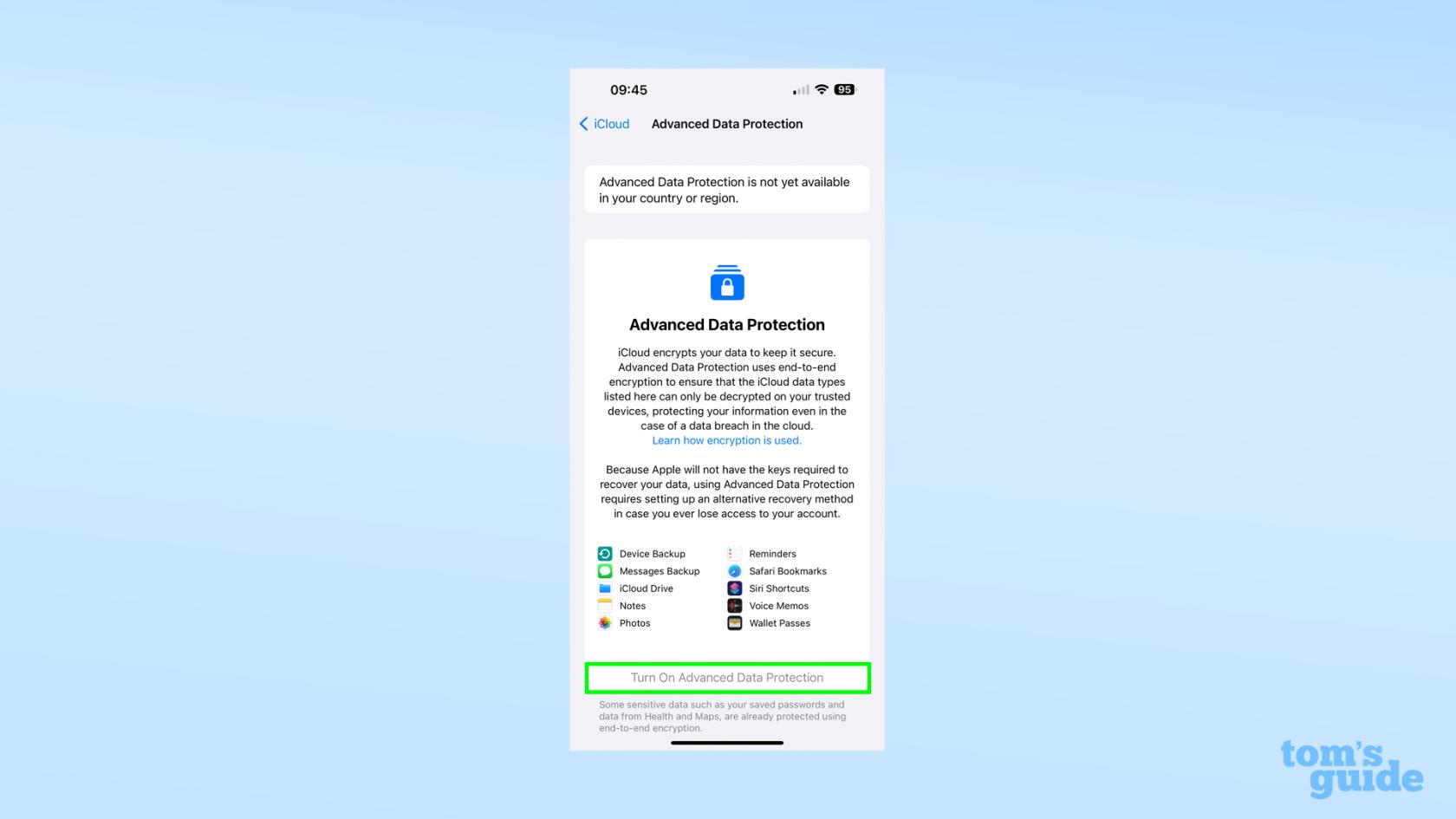
(Crédito da imagem: Nosso Guia)
5. Se você já configurou seu método de recuperação ou acabou de fazer isso, sinta-se à vontade para tocar em Ativar proteção avançada de dados . E com isso, está feito!
Para explicar mais especificamente o que é Proteção Avançada de Dados, é uma configuração que permite que mais dados do iCloud sejam protegidos com criptografia de ponta a ponta.
Alguns de seus dados do iCloud já estão criptografados dessa maneira, como senhas ou dados do aplicativo Health. O ADP aplica isso a mais áreas, como backups de mensagens e fotos, o conteúdo do seu iCloud Drive, seus favoritos no Safari e passes na sua Apple Wallet.
Quando você ativa o ADP, seu iPhone baixa suas chaves de criptografia dos servidores da Apple e as exclui dos servidores para que você tenha as únicas cópias. É por isso que você precisa configurar uma chave de recuperação ou contato de recuperação caso fique bloqueado. Como resultado, mesmo que o iCloud seja invadido por hackers, seus dados ainda estarão inacessíveis.
Um problema que você pode enfrentar durante a configuração é o seu iPhone impedindo que você ative a Proteção Avançada de Dados com um pop-up dizendo que não está disponível. Se for esse o caso, é porque a Apple não permite que dispositivos novos o liguem inicialmente. Este é um recurso deliberado para evitar que hackers tentem bloquear seus dados, fazendo login em sua conta a partir de um novo dispositivo, por exemplo.
Esse período de espera de segurança é lamentável se você preferir habilitar a criptografia mais cedo ou mais tarde. A boa notícia é que a Proteção Avançada de Dados está ativada em todos os dispositivos, não importa como você ative, portanto, se você tiver um dispositivo Apple mais antigo que ainda execute o software mais recente, poderá configurar a criptografia e aplicá-la a todos os dispositivos usando seu ID Apple. Caso contrário, você terá que esperar até a data indicada na mensagem pop-up
Uma observação final é que, se você usar a versão do navegador do iCloud para acessar documentos e assim por diante remotamente, não poderá fazer isso por padrão com a Proteção Avançada de Dados ativada, pois exige que o navegador e a Apple acessem suas chaves de criptografia novamente. Você pode conceder acesso temporário, no entanto, permitindo que você edite e baixe seus arquivos de forma flexível como antes.
Temos mais instruções para você e seu iPhone se quiser tirar o máximo proveito dele. Se você é novo no seu iPhone, convém verificar como alterar a hora no iPhone e como alterar a senha no iPhone para garantir que você tenha o básico coberto.
Usuários mais avançados podem querer aprender como ativar o carregamento de energia limpa do iOS 16 em seu iPhone ou como permitir que o teclado Dvorak no iPhone seja mais eficiente no carregamento e na digitação. Enquanto isso, os usuários que desejam usar seu iPhone para cuidar melhor de si mesmos podem querer pesquisar como usar a verificação de segurança no iPhone ou como configurar medicamentos no iPhone .
Aprenda a fazer Notas Rápidas no iPhone quando quiser salvar texto, links e imagens de forma rápida e fácil.
Se você estiver impaciente, aprender como ativar as atualizações beta do macOS garantirá que você obtenha as versões mais recentes do sistema operacional Mac primeiro.
Não demora muito para ativar o modo de exibição sempre em paisagem nos telefones Samsung, oferecendo uma interface no estilo iOS 17 StandBy
Se você está saindo de férias ou viajando neste verão, estes são os recursos que você deve usar
Nunca mais tenha intoxicação alimentar usando este atalho de conversão de tempo de micro-ondas.
A configuração de perfis do Safari no iOS 17 permite que você classifique suas guias e páginas favoritas com mais facilidade, por isso vale a pena configurar. Este guia irá mostrar-lhe como.
Veja como ocultar seu status online no WhatsApp, se você não gosta tanto da ideia de que as pessoas saibam quando você está ativo.
Aprenda a atualizar seu iPhone para o iOS 16, para usar todos os recursos mais recentes e melhores, garantindo que seu iPhone seja o mais seguro e otimizado possível
Seu iPhone possui correção de lente integrada que pode remover a distorção óptica das imagens. É assim que você liga.
É assim que habilitamos o nível de câmera do iPhone, que chegou com o iOS 17.








